- Deel 1. Hoe te verhelpen dat u niet op het netwerk bent geregistreerd door de vliegtuigmodus uit te schakelen
- Deel 2. Hoe te verhelpen dat u niet op het netwerk bent geregistreerd door opnieuw op te starten
- Deel 3. Hoe u een niet-geregistreerd netwerk kunt oplossen door de netwerkinstellingen opnieuw in te stellen
- Deel 4. Hoe te repareren Niet geregistreerd op netwerk op iPhone met FoneLab iOS Systeemherstel
- Deel 5. Veelgestelde vragen over hoe u dit kunt oplossen Niet geregistreerd op netwerk
Oplossing niet geregistreerd op netwerk [iPhone- en Android-procedures]
 Bijgewerkt door Lisa Ou / 26 maart 2024 09:30
Bijgewerkt door Lisa Ou / 26 maart 2024 09:30iPhones en Android-telefoons zijn erg handig voor het dagelijks leven, werk, school en andere dingen die u op internet kunt doen. Met behulp van de netwerkfuncties en instellingen is het mogelijk om verbinding te maken met verschillende soorten internetverbindingen. Het ongemak kan snel verdwijnen als u de fout Niet geregistreerd op netwerk op uw telefoonscherm ziet.
Als dat het geval is, kunt u zeker geen verbinding maken met een netwerk. Gelukkig bevat dit bericht de procedures voor Android en iPhone om het huidige probleem op te lossen. Scroll naar beneden om uw telefoons te repareren die niet op een netwerk zijn geregistreerd. Ga verder.
![Oplossing niet geregistreerd op netwerk [iPhone- en Android-procedures]](https://www.fonelab.com/images/ios-system-recovery/not-registered-on-network/not-registered-on-network.jpg)

Gidslijst
- Deel 1. Hoe te verhelpen dat u niet op het netwerk bent geregistreerd door de vliegtuigmodus uit te schakelen
- Deel 2. Hoe te verhelpen dat u niet op het netwerk bent geregistreerd door opnieuw op te starten
- Deel 3. Hoe u een niet-geregistreerd netwerk kunt oplossen door de netwerkinstellingen opnieuw in te stellen
- Deel 4. Hoe te repareren Niet geregistreerd op netwerk op iPhone met FoneLab iOS Systeemherstel
- Deel 5. Veelgestelde vragen over hoe u dit kunt oplossen Niet geregistreerd op netwerk
Deel 1. Hoe te verhelpen dat u niet op het netwerk bent geregistreerd door de vliegtuigmodus uit te schakelen
Functies zoals de vliegtuigmodus kunnen de netwerkinstellingen op uw iPhones en Androids belemmeren. De reden is dat de functie is ontworpen om elk netwerksignaal te blokkeren. Mogelijk is deze ingeschakeld en daarom ontvangt u de foutmelding Niet geregistreerd op netwerk op uw telefoon. Zie de afzonderlijke procedures van iPhone en Android om de vliegtuigmodus uit te schakelen. Ga verder.
iPhone
Eerste, ontgrendel de iPhone als er een toegangscode moet worden ingevoerd. Veeg daarna rechtsboven in het scherm naar beneden om toegang te krijgen tot het Controlecentrum. Later worden er meerdere actieve tegels op het scherm weergegeven. Tik op de Airplane Mode icoon. Je moet het erin laten Gray om te bevestigen dat deze is uitgeschakeld.
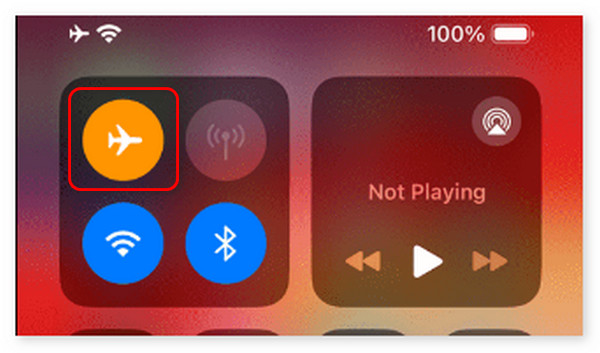
Android
Ontgrendel de Android-telefoon als er een toegangscode moet worden ingevoerd. Veeg daarna langs de bovenkant van het scherm naar beneden om het gedeelte Berichtencentrum te zien. Tik op de Airplane Mode pictogram om het uit te schakelen.
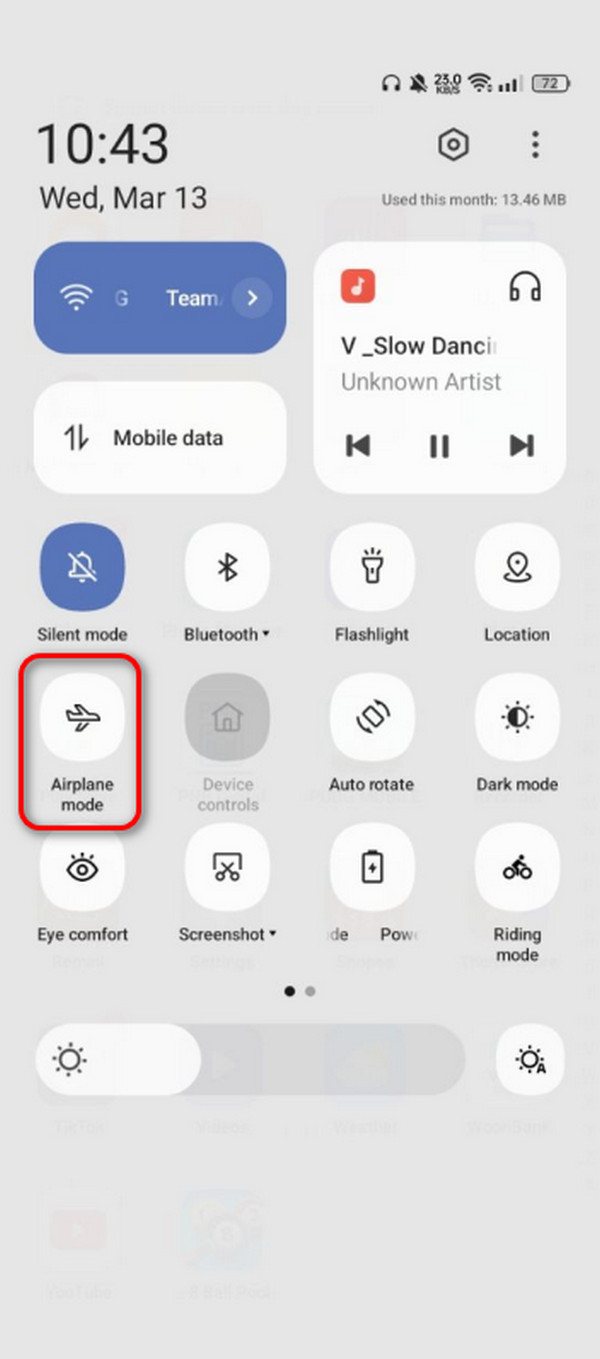
Deel 2. Hoe te verhelpen dat u niet op het netwerk bent geregistreerd door opnieuw op te starten
Soms hebben de iPhone en Android alleen een nieuwe herstart nodig om onvermijdelijke storingen te verhelpen. Sommige problemen zijn te wijten aan bugs en glitches in de besturingssystemen. Als dat zo is, kun je het proberen herstart je iPhone of Android-telefoon om de foutmelding Niet geregistreerd op het netwerk te herstellen. Is dit de eerste keer dat je deze techniek toepast? Vertrouw op de gedetailleerde procedures hieronder. Ga verder.
iPhone
| Model | Proces |
| Zonder de Home-knop | Houd de volume- of zijknop ingedrukt. Schakel daarna het Power Slider-pictogram naar rechts. Schakel later de iPhone in. U hoeft alleen maar de zijknop ingedrukt te houden. |
| Met de thuis- en zijknop | Houd de zijknop ingedrukt. Schakel daarna het Power Slider-pictogram naar rechts. Schakel later de iPhone in. U hoeft alleen maar de zijknop ingedrukt te houden. |
| Met de Home- en Top-knop | Houd de bovenste knop ingedrukt. Schakel daarna het Power Slider-pictogram naar rechts. Schakel later de iPhone in. U hoeft alleen maar de bovenste knop ingedrukt te houden. |
Android
Schakel het scherm van uw Android-telefoon in en druk snel op de knop Volume omhoog met de aan/uit-knop om de optie te zien om deze opnieuw op te starten. Veeg daarna over het Power Slider-pictogram om de Android-telefoon opnieuw op te starten.
Met FoneLab kunt u iPhone / iPad / iPod herstellen van de DFU-modus, herstelmodus, Apple-logo, hoofdtelefoonmodus, enz. Naar de normale status zonder gegevensverlies.
- Problemen met uitgeschakeld iOS-systeem oplossen.
- Extraheer gegevens van uitgeschakelde iOS-apparaten zonder gegevensverlies.
- Het is veilig en gemakkelijk te gebruiken.
Deel 3. Hoe u een niet-geregistreerd netwerk kunt oplossen door de netwerkinstellingen opnieuw in te stellen
Ook reset de netwerkinstellingen van uw iPhone en Android-telefoon. Het is om alle mogelijke verkeerde instellingen voor het netwerk van de telefoon te verwijderen. Als u de voorkeur geeft aan deze techniek, volgt u de gedetailleerde stappen hieronder voor iPhone en Android. Ga verder.
iPhone
Ga naar de Instellingen app op je iPhone en kies het Algemeen knop daarna. Later wordt u doorgestuurd naar een nieuwe interface. Tik op de iPhone overzetten of resetten knop onderaan alle opties. Tik later onderaan op de knop Reset. Selecteer alstublieft de Reset netwerk instellingen optie onder allemaal. De iPhone wordt in een mum van tijd geladen en de netwerkinstellingen worden teruggezet naar de standaardinstellingen.
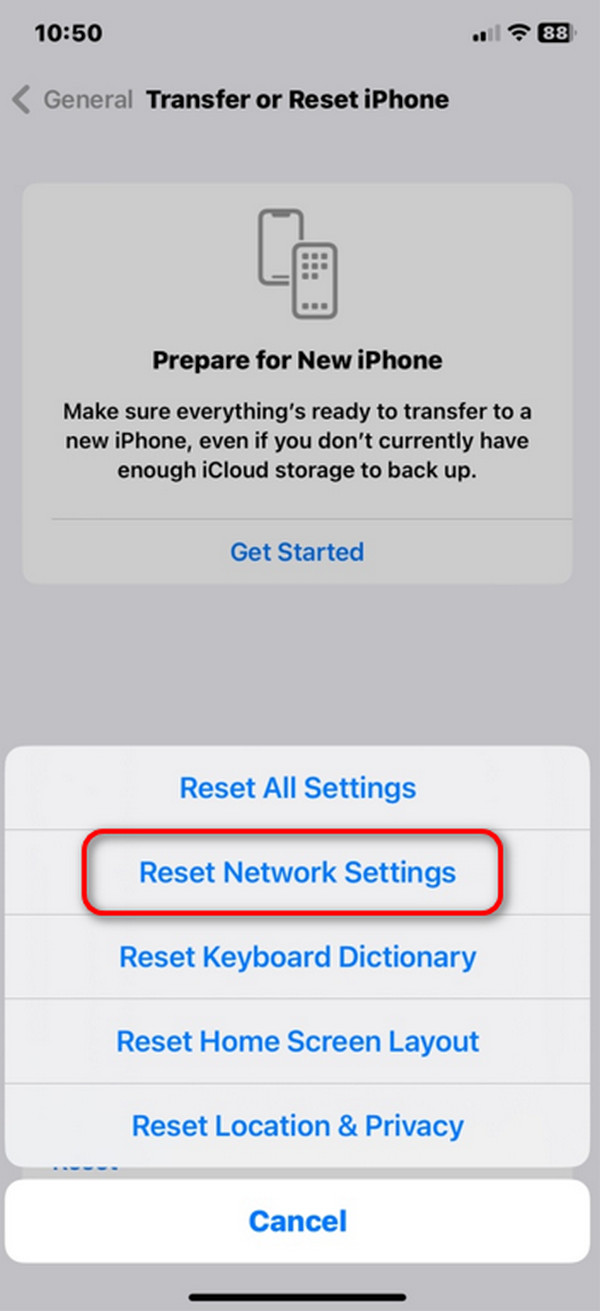
Android
Toegang tot de Instellingen app op de Android-telefoon en veeg naar het onderste scherm. Kies daarna de knop Extra instellingen om door te gaan. Op het scherm worden verschillende opties weergegeven. Kies uit al deze opties de Back-up en opnieuw instellen knop onderaan. Selecteer later de knop Telefoon resetten in de volgende hoofdinterface. Druk op Reset netwerk instellingen knop bovenaan en bevestig de actie door de Android-toegangscode in te voeren.
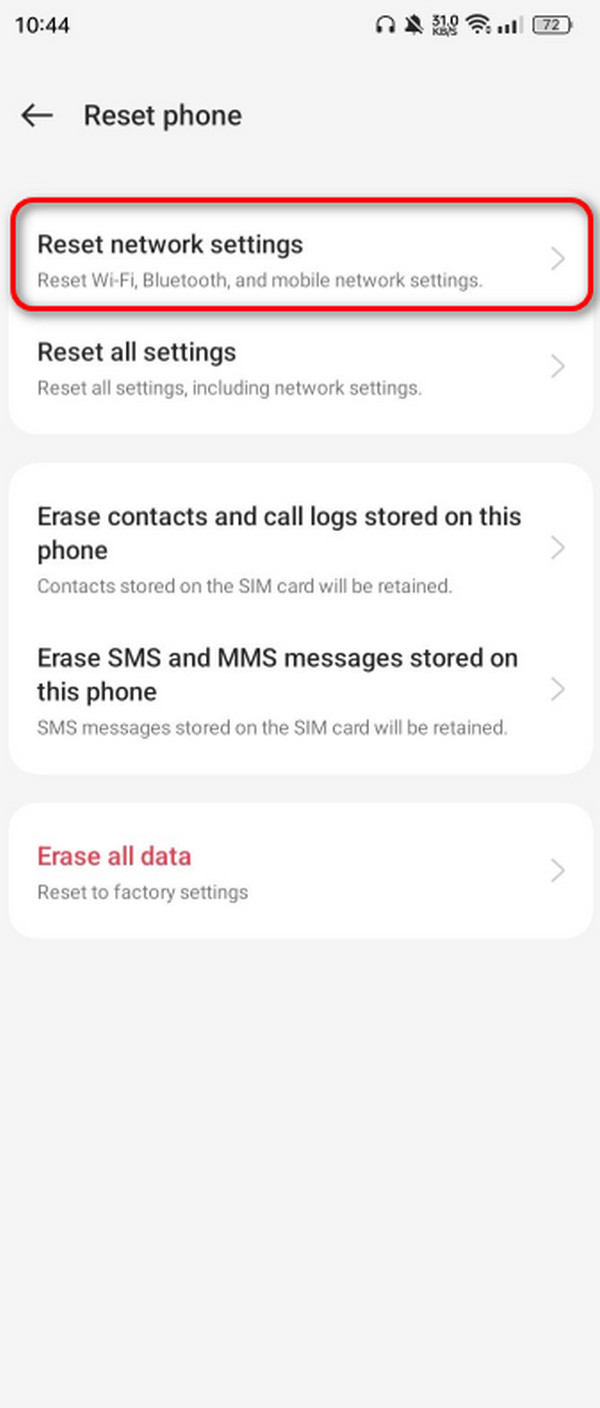
Deel 4. Hoe te repareren Niet geregistreerd op netwerk op iPhone met FoneLab iOS Systeemherstel
FoneLab iOS Systeemherstel is ontworpen repareer meer dan 50 storingen aan iOS-apparaten, wat de redenen ook zijn. Het biedt de geavanceerde modus en de standaardmodus om ze met een paar klikken te repareren. De Geavanceerde modus verhelpt de storingen en verwijdert alle opgeslagen gegevens op uw iPhone. De standaardmodus repareert uw iPhone en wijzigt of verwijdert zelfs geen enkel stukje gegevens. Kijk hoe deze tool de foutmelding 'Niet geregistreerd op het netwerk' van uw iPhone oplost. Ga verder.
Met FoneLab kunt u iPhone / iPad / iPod herstellen van de DFU-modus, herstelmodus, Apple-logo, hoofdtelefoonmodus, enz. Naar de normale status zonder gegevensverlies.
- Problemen met uitgeschakeld iOS-systeem oplossen.
- Extraheer gegevens van uitgeschakelde iOS-apparaten zonder gegevensverlies.
- Het is veilig en gemakkelijk te gebruiken.
Stap 1Klik op de Gratis download op de website van het hulpprogramma om te beginnen met downloaden. Stel het in en start het om de eerste interface te zien. Klik later op de iOS systeemherstel knop. Klik in het volgende scherm op de Start om door te gaan.
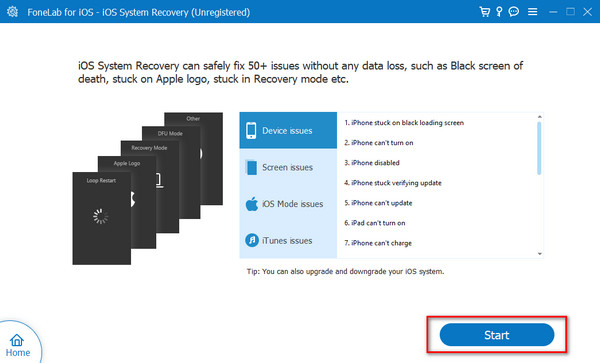
Stap 2Verbind de iPhone met de computer via een Lightning-kabel. Selecteer daarna de reparatiemodus die u verkiest voor het proces. Klik op de Bevestigen knop om daarna verder te gaan.
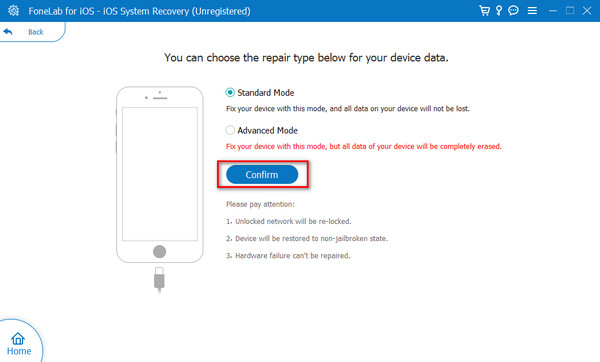
Stap 3De tool toont u een tutorial over hoe u dit kunt doen zet de iPhone in de herstelmodus. Volg het en klik op de Optimaliseer or Reparatie knop om te beginnen met het oplossen van uw iPhone-netwerkproblemen.
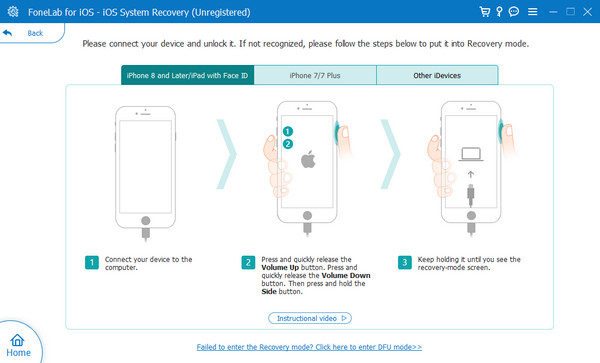
Met FoneLab kunt u iPhone / iPad / iPod herstellen van de DFU-modus, herstelmodus, Apple-logo, hoofdtelefoonmodus, enz. Naar de normale status zonder gegevensverlies.
- Problemen met uitgeschakeld iOS-systeem oplossen.
- Extraheer gegevens van uitgeschakelde iOS-apparaten zonder gegevensverlies.
- Het is veilig en gemakkelijk te gebruiken.
Deel 5. Veelgestelde vragen over hoe u dit kunt oplossen Niet geregistreerd op netwerk
Zal het resetten van de netwerkinstellingen mijn gegevens wissen?
Als u de netwerkinstellingen op uw telefoons, zoals Android en iPhone, opnieuw instelt, worden de essentiële gegevens die in de opslagruimte zijn opgeslagen niet verwijderd. Het proces verwijdert alleen de instellingen die op het netwerk zijn gemaakt en brengt ze naar de standaardinstellingen.
Is er een manier om de foutmelding 'Niet geregistreerd op netwerk' in de toekomst te voorkomen?
Er kunnen verschillende preventietechnieken worden gebruikt om de fout Niet geregistreerd op netwerk op uw telefoons te voorkomen. Eén ding is zeker: een goede verzorging van de simkaart van de telefoon is essentieel. De bestaande reden is dat het een van de primaire bronnen van netwerksignalen is. Bovendien moet u ervoor zorgen dat uw telefoon over de juiste netwerkinstellingen beschikt, inclusief bijgewerkte datum en tijd.
Concluderend: uw telefoon is om meerdere redenen niet op een netwerk geregistreerd. Wat de reden ook is, dit bericht zal ze in slechts een paar seconden of minuten repareren. Van alle procedures hopen we dat u deze overweegt FoneLab iOS Systeemherstel om het probleem op uw iPhone op te lossen. Heeft u meer vragen over dit onderwerp? Laat ze achter in het commentaargedeelte hieronder om deel te nemen aan de discussie. Bedankt!
Met FoneLab kunt u iPhone / iPad / iPod herstellen van de DFU-modus, herstelmodus, Apple-logo, hoofdtelefoonmodus, enz. Naar de normale status zonder gegevensverlies.
- Problemen met uitgeschakeld iOS-systeem oplossen.
- Extraheer gegevens van uitgeschakelde iOS-apparaten zonder gegevensverlies.
- Het is veilig en gemakkelijk te gebruiken.
